Манай сайт бий болсон жил хагасын хугацаанд бид бүх уншигчдад таалагдах нь хичнээн хэцүү болохыг баталж чадсан. Хэрэв бид зарим нэг энгийн зүйлийн талаар ярих юм бол биднийг примитивизм гэж загнах үндэслэл бий. Хэрэв бид нарийн төвөгтэй асуудлын талаар бичвэл илүү их сэтгэл дундуур байх болно. Өнөөдрийн материал хэн нэгэнд баян хуур мэт санагдах боловч ийм энгийн зүйлийн талаар биднээс асуудаг уншигчид байдаг cydia-аас багцуудыг устгах. Энэ бол өнөөдөр бидний ярилцах зүйл юм :)
Таны мэдэж байгаагаар үүнийг арилгахын тулд та Cydia руу дахин авирч, суулгасан багцыг хайж олоод устгах хэрэгтэй - эхлэгчдэд энэ нь нэлээд хөдөлмөрч үйл явц юм. Тэгвэл яагаад Cydia-аас програмуудыг устгадаг шиг програмыг устгаж болохгүй гэж App Store? Бүтээгчид тэгж бодож байсан CyDelete хэрэгслүүд. Бодож, бодсон, хэрэглүүрийг бий болгосон.
Тиймээс, CyDelete нь iOS-ийн ширээний компьютерээс Cydia-аас програмуудыг шууд устгах боломжийг танд олгоно - дурын дүрсийг барьж байвал тэдгээрийн хажууд загалмай харагдах болно. Та CyDelete-г анхдагчаар Cydia-д нэмсэн BigBoss репозитороос олох боломжтой.

CyDelete нь эхэндээ санагдсан шиг бүхнийг чадагч биш гэдгийг тэмдэглэх нь зүйтэй. Энэ нь зөвхөн ширээний компьютер дээр дүрс тэмдэгтэй багцуудыг устгах болно. Хэрэв програм нь жижиг тохируулгатай бол түүнийг зөвхөн Cydia-аас, таб дээрээс устгах боломжтой болно. Удирдах-Багцууд.
CyDelete-г суулгасны дараа ТохиргооТа шинэ мөр олох болно.
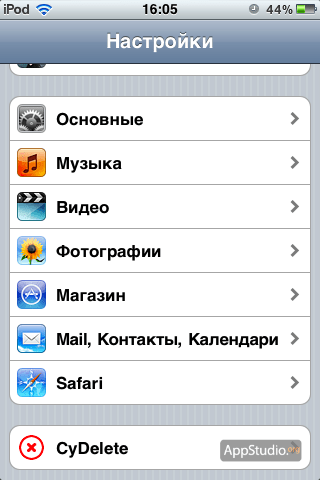

Тохиргоог даруухан гэж хэлэхэд юу ч хэлэхгүй. Бүх боломжтой зүйл бол Cydia-г устгахаас хамгаалах хамгаалалтыг идэвхгүй болгох явдал юм. Энэ нь анхдагчаар идэвхжсэн тул та үүнийг андуурч устгахгүй. Хэрэв та CyDelete-ийн хамт Cydia дүрсийг тусгайлан устгах шаардлагатай бол үүнийг яг тэнд хийж болно.
Хэрэв та Cydia-д санал болгож буй олон программуудыг суулгаж, устгавал CyDelete нь Cydia-г эхлүүлэхийг хүлээхэд зарцуулсан маш олон секундыг хэмнэх болно. Эхлэгчдэд (болон залхуу хэрэглэгчдэд) санал болгож байна ;)
Мөн iPad-ууд ихэвчлэн jailbreak-д сэтгэл дундуур байдаг. "Хакердах" үр дүнгээс харахад тэд хүлээж авна гэж найдаж байна нээлттэй"хажуу талд" Apple-ийн бүх хязгаарлалттай хэрэгслүүд - гэхдээ үнэндээ маш тогтворгүй ажилладаг "алдаатай" хөдөлгөөнт төхөөрөмжүүдийн эзэд болдог. Тэд jailbreak-ийг арилгахыг хүсч байгаа нь логик юм - хэрэв тэдний iPhone дахин тохиромжтой, хурдан болвол.
Jailbreak хийхгүй байх бас нэг нийтлэг шалтгаан бол Apple-аас баталгаат дэмжлэг авах явдал юм. Үйлдвэрлэгч нь "хакердсан" төхөөрөмжийг засдаггүй нь мэдэгдэж байгаа тул хэрэглэгч тусламж хүсэхээсээ өмнө "гэмт хэргийн" бүх ул мөрийг сайтар нуух ёстой. IPhone-ээс jailbreak хэрхэн устгах вэ ул мөргүй, бид энэ нийтлэлд хэлэх болно.
Энэхүү jailbreak устгах арга нь хамгийн хялбар бөгөөд аюулгүй юм. Та зүгээр л iPhone-г сэргээх хэрэгтэй нөөцлөх iTunes дээрх харгалзах товчийг дарж.
Энэхүү jailbreak устгах аргын давуу тал нь хэрэглэгч хадгалах сонголттой байдаг чухал мэдээлэлхөдөлгөөнт төхөөрөмж дээр. Гэсэн хэдий ч энэ арга нь бас сул талтай: "Ул мөр бүрхэгдсэн" нь хангалттай сайн биш юм.
Хэдийгээр хэрэглэгч төхөөрөмжийг засварт авчрах болно unjailbreak, мэргэжилтнүүд iPhone гэдгийг хурдан олж мэдэх болно өртөж байсанхориотой журам. Энэ тохиолдолд гаджетын одоогийн байдал хамаагүй - засвараас татгалзсан хэвээр байх болно. Тиймээс, хэрэв iPhone-ийн эзэн гаджетаа үйлчилгээнд шилжүүлэхээр төлөвлөж байгаа бол түүнийг нураах нь дээр. jailbreakөөр аргаар - товчлуураар дамжуулан " iPhone-г сэргээх...».

Хэзээ iTunesнөөц хуулбар үүсгэхийг санал болгоно, та татгалзах ёстой - сонголтыг сонгоно уу " Бүү нөөцлөөрэй».

Энэ сэргээх аргын тусламжтайгаар iTunesхамгийн сүүлийн хувилбарыг татаж авдаг үйлдлийн системмөн гар утсан дээрээ суулгаарай. Мэдээжийн хэрэг, энэ тохиолдолд гаджетын эзэмшигч зарим өгөгдлийг алдах боловч хүлээн авах болно " цэвэрхэн» Jailbreak-ийн ул мөргүй ухаалаг гар утас.
Хэрэв iTunes төхөөрөмжийг харахгүй бол jailbreak-ийг хэрхэн арилгах вэ?
Юу iTunesхолбогдсон "хакердсан" iPhone-г харахгүй байгаа нь нийтлэлийн эхэнд дурдсан "алдаа"-ны үр дагавар юм. Ихэнх тохиолдолд хуучин байшингийн эзэд ийм асуудалтай тулгардаг. iPhone загварууд – 4 болон 4S; jailbreak суулгасны дараа "дөрөв" нь амьдралын шинж тэмдэггүй, компьютерт танигдаагүй "тоосго" болж хувирч магадгүй юм.
Ийм хүнд байдлаас гарах арга бий - та дараах байдлаар ажиллах хэрэгтэй.
1-р алхам. Ухаалаг гар утсыг оруулна уу DFU- горим. Гаджетыг компьютерт холбосны дараа "гэж удаан дарна уу. Гэр"ба" хүч» 10 секундын турш, дараа нь « суллана хүч' үргэлжлүүлэн барьж байхдаа' Гэр» (юунаас бүрдэх талаар илүү дэлгэрэнгүй DFU горим,Бид "") нийтлэлд хэлсэн.
Алхам 2. AT iTunesдараах мессеж гарч ирнэ:

"Дарна уу БОЛЖ БАЙНА УУ", дараа нь" iPhone-г сэргээх...". Та jailbreak-гүй iPhone авах болно, гэхдээ та дахин үнэ цэнэтэй мэдээллээ алдах болно.
Jailbreak-ийг анивчихгүйгээр хэрхэн арилгах вэ?
Jailbreak-ийг устгаж, Apple төхөөрөмжийг дахин тохируулах өөр нэг арга бол "өөрийгөө устгах" тохиргоог ашиглах явдал юм. Cydia баллуур(өнгөрсөнд - Cydia Impactor) бүтээгч боловсруулсан CydiaЖей Фриман. Энэ арга нь хэд хэдэн чухал давуу талтай:
- Гаджет гэрэлтээгүй - iPhone нь iOS-ийн ижил хувилбар дээр үргэлжлүүлэн ажиллаж байна.
- Jailbreak-ийн ул мөр үлдсэнгүй.
- Компьютер шаардлагагүй, устга jailbreak-аас шууд явуулсан гар утас.
Энэ арга нь бас сул талуудтай:
- Энэ нь бүх iOS-д хамаарахгүй, гэхдээ зөвхөн хувилбаруудад хамаарна 8.1 — 8.4 . Интернэт дээр тохируулсан гэсэн шүүмж байдаг Cydia баллууртусалдаг ба iOS 9, гэхдээ энэ мэдээлэл батлагдаагүй байна.
- Энэ тохируулга нь файлын систем дэх хөндлөнгийн ул мөрийн хамт хэрэглэгчийн бүх мэдээллийг устгах болно.
- Энэ арга нь нэлээд төвөгтэй - зөвхөн туршлагатай iPhone хэрэглэгчид үүнийг даван туулж чадна, эхлэгчдэд анивчихыг зөвлөж байна.
Хэрэв та өөрийгөө энэ чиглэлээр мэргэшсэн гэж бодож байгаа бол хөдөлгөөнт технологи, jailbreak-ыг устгахыг оролдоорой Cydia баллуур. Үүнийг дараах байдлаар хийдэг.
1-р алхам. Дэлгүүрт оч Cydiaмөн агуулахыг дагаж мөрдөөрэй Cydia/Telesphoreo(анхдагчаар эх сурвалжуудын жагсаалтад байгаа).

Алхам 2. Хэсэг сонгоно уу" Хэрэглээ».

Алхам 3. Хэрэглээний жагсаалтаас тохируулгыг олоорой Cydia баллуурмөн суулгана уу.

Алхам 4. Тохиргоог ажиллуул - үндсэн дэлгэцийн доод хэсэгт "" гэсэн товчлуур гарч ирнэ. Бүх өгөгдлийг устгах, төхөөрөмжийг unjailbreak". Энэ товчийг дарна уу.

Зураг: applenovinky.cz
Алхам 5. Та iPhone дээрх бүх өгөгдлийг устгахыг хүсч байгаагаа баталгаажуулахыг танаас хүсэх болно:

Сонголтыг сонгоно уу " Бүгдийг устгах". Үүний дараа та дэлгэцэн дээр харагдах болно тушаалын мөр jailbreak устгахтай холбоотой үйлдлүүдийн жагсаалттай.

Өөр зүйл дарах шаардлагагүй - процесс дуусах хүртэл 5-10 минут хүлээх хэрэгтэй!
Хэзээ Cydia баллууражлаа хийх болно, iPhone дахин ачаалах бөгөөд таныг анх гаджетыг идэвхжүүлэхэд харсан мэндчилгээний мессеж дэлгэц дээр гарч ирнэ.

Зураг: yalujailbreak.org
IPhone-г эхнээс нь дахин идэвхжүүл. Та төхөөрөмж "цэвэр" байх бөгөөд үйлдлийн системийн хувилбар нь програмыг ашиглахаас өмнөхтэй ижил байх болно. Cydia баллуур.
Дүгнэлт
"Алим" төхөөрөмжөөс jailbreak устгасны үр дагавар нь ямар ч аргыг хэрэглэсэн хамаагүй хэрэглэгчийн бүх өгөгдлийг алдах явдал юм. Тиймээс, хэрэв таны iPhone дээр үнэ цэнэтэй мэдээлэл хадгалагдсан бол "хакердах" нь зүйтэй эсэх талаар хоёр удаа бодох нь дээр. Файлын систем, нэг удаа таслахын өмнө - jailbreak суулгана уу.
Хэрэв та санамсаргүй байдлаар төхөөрөмжийг аль хэдийн хакердсан бөгөөд гаджетыг хэвийн, "хаалттай" байдалд нь буцаах шаардлагатай тулгарвал jailbreak устгах процедурыг үргэлжлүүлэхээсээ өмнө нөөцлөлт хийхээ мартуузай. Нөөцлөлтөөс та файлын менежерүүдийн аль нэгийг ашиглан шаардлагатай мэдээллийг "авах" боломжтой.
IPhone эзэмшигчдийн дунд Cydia нэртэй програм маш их алдартай болсон бөгөөд энэ нь jailbreak шаарддаг олон програм суулгах боломжийг олгодог. Гэсэн хэдий ч ийм тодорхой ашиг тустай бөгөөд програмын дунд байх шаардлагатай байгаа ч Cydia нь системийн хэвийн үйл ажиллагаанд саад учруулж, хөдөлгөөнт төхөөрөмжийн ажиллагааг удаашруулж байгааг харуулсан хэрэглэгчдийн тойм байдаг. Үүнтэй холбогдуулан олон хүн асуулт асууж байна: би Cydia-г хэрхэн устгах вэ?
Энэ нийтлэлд бид Cydia-г iPhone, компьютер, iPad-аас хэрхэн устгах талаар ярихыг хүсч байна.
Хөтөлбөрийг устгах нь юуны түрүүнд зориуд байх ёстой бөгөөд урьдчилсан шатыг заавал давсан байх ёстой - Cydia-аас бүх тохируулгыг арилгах. Устгах процедур нь хэдхэн минут шаардагдах бөгөөд нэлээд энгийн алхамууд юм. Cydia програмыг устгах хэд хэдэн арга байдаг бөгөөд бид алхам бүрийг харуулсан харааны заавар хэлбэрээр харуулах болно: хаана товших, аль хэсэгт очих, хаанаас хайх, шалгах. Ерөнхийдөө, хамгийн залхуу хэрэглэгч хүртэл үүнийг даван туулж чадна, тиймээс бизнес рүүгээ орцгооё, бид үүнийг iPhone-оос устгах хамгийн энгийн сонголтоос эхэлнэ.
Cydia-г iPhone-оос устгана уу
Дээрх програмыг жагсаалтаас хасах суулгасан програмууд, хамгийн түрүүнд хийх зүйл бол интернетэд холбогдох явдал юм.
1-р шат: нээлттэй Cydia, "Удирдах" хэсгийг оруулаад "Багцууд" дээр дарна уу.
2-р шат: Шинэ цонхонд "Cydia Installer" -ийг сонгоод үргэлжлүүлнэ үү.
3-р шат: Энд та харах болно Бүрэн тайлбарУнших шаардлагагүй "Cydia Installer". Баруун дээд буланд байгаа "Өөрчлөх" гэсэн дүрс дээр анхаарлаа хандуулаарай, та дараа нь очих хэрэгтэй болно.
4-р шат: Та гурав байх болно боломжит сонголтуудтаны үйлдэл - "Дахин суулгах", "Устгах", "Цуцлах". Бидний сонирхож буй сонголт бол "Устгах" юм.
5-р шат: Мөн сүүлчийн алхам бол эхэлсэн устгах үйл явцыг баталгаажуулах явдал юм. Үүнийг дуусгахын тулд баруун дээд буланд байрлах "Баталгаажуулах" товчийг дарна уу. Үүний дараа ухаалаг гар утсаа дахин асаахаа мартуузай. Бэлэн! Та Cydia-г устгах ажлыг дуусгалаа.
Үүнийг арилгасны дараа анхаарна уу энэ програм, өмнө нь суулгасан бүх засварууд таны iPhone-ийн санах ойноос бүрмөсөн алга болно
Cydia-г компьютерээр устгана уу
Магадгүй энэ арга нь Cydia-г устгахад хамгийн радикал бөгөөд найдвартай байх болно, учир нь таны утасны төлөв байдал өмнөх шигээ "үйлдвэрийн" дүр төрхийг олж авах болно. Устгахын тулд та iTunes суулгасан байх ёстой. Та iTunes-ийг албан ёсны хувилбараас татаж авах боломжтой.

Cydia-г iPad-аар устгана уу
Cydia програмыг iPad-аар устгах нь ижил төстэй юм өмнөх аргууд. Үүнийг мөн хэдхэн товшилтоор хийж болно.
Хөтөлбөрийг эхлүүлэх үед та шинэчлэх програмуудын жагсаалтыг харах болно. Cydia-г устгахын тулд эхлээд бүх тохиргоог арилгахыг зөвлөж байна.
Жинхэнэ jailbreak сонирхогчдын хувьд энэ нь цаг хугацааны явцад асуудал болж хувирдаг олон тооны iDevice-д ачаалагдсан бөгөөд аль хэдийн шаардлагагүй өөрчлөлтүүд. Нэмэлтүүдийн хуримтлал нь хөдөлгөөнт төхөөрөмжийн үйл ажиллагаанд сөргөөр нөлөөлж болзошгүй тул тэдгээрийг үе үе арилгахыг зөвлөж байна. Хэрвээ бид ярьж байнахэд хэдэн нэмэлтүүдийн талаар - энд асуудал байхгүй, гэхдээ хэдэн арван байвал яах вэ?
Үнэн хэрэгтээ iOS-ээс ашиглагдаагүй засваруудыг багцлан устгах арга бий. Үүнд бүх төрлийн сонголтыг багтаасан болно шаардлагагүй програмуудмөн устгах процесс өөрөө. Бид таны анхааралд хүргэж байна алхам алхмаар зааварчилгаахэдхэн товшилтоор том бүлгийг хэрхэн арилгах талаар.
Хэрхэн олон тохируулгыг нэгэн зэрэг арилгах вэ:
1-р алхамХ: Компьютер дээрээ Cydia-г нээнэ үү.
Алхам 2: "Суулгасан" товчийг олоод дээр нь дарна уу. Устгах тохируулгыг сонгоно уу.
Алхам 3: Хөтөлбөрийн хуудас руу орсны дараа баруун дээд буланд байрлах "Засварлах" товчийг дараад доош унах цонхноос "Устгах"-ыг сонгоно уу.
Алхам 4: Гарч ирэх "Зөвшөөрөх" товчийг дарж болохгүй, харин "Дараалал руу буцах" сонголтыг сонгоно уу. Тохируулга нь устгахад бэлэн гэдгийг тэмдэглэхийн тулд дарцаглана.
Алхам 5: Шаардлагатай бүх тохиргоог хийх хүртэл 2, 3, 4-р алхмуудыг давтана уу.
Алхам 6: "Суулгасан" таб руу буцаж очоод "Дараалал" товчийг дарна уу.
Алхам 7: Та гарч ирэхээс өмнө бүрэн жагсаалтсонгосон засварууд. "Зөвшөөрөх" дээр товшоод тэдгээрийг iOS төхөөрөмжөөсөө устгана уу.
Устгаж дууссаны дараа систем танаас өөрчлөлтийг хадгалахын тулд дахин ачаалахыг хүсэх болно.
Урвуу үйл явц - бүлгийг тохируулах нь дээр дурдсан аргын адилаар явагддаг гэдгийг анхаарна уу. урвуу дараалал. Та нэг товшилтоор хэд хэдэн тохируулгыг сонгоод iPhone эсвэл iPad дээрээ суулгаж болно.
IPhone-оо jailbreak хийснээр хязгааргүй тохируулах сонголтуудын үүдийг нээдэг. Jailbreak хэрэглэгчид ихэвчлэн төхөөрөмжөө өөрчлөх, шинэ боломжуудыг нэмэхийн тулд хэд хэдэн тохируулга суулгадаг.
Хэдийгээр jailbreak нь хөгжилтэй байдаг ч хэрэв та хэт олон тохируулга суулгасан эсвэл хоорондоо таарахгүй байвал таны утсыг доголдуулж болно. Шаардлагагүй засваруудыг арилгах замаар энэ асуудлыг амархан шийдэж болно. Та тэдгээрийг нэг нэгээр нь устгаж болно, гэхдээ энэ нь хэтэрхий удаан болно.
Аз болоход, Cydia танд нэгэн зэрэг олон тохируулга болон програмыг устгах боломжийг олгодог. Энэ нь танд маш их цаг хэмнэх болно. Устгах үйл явц нь ихэвчлэн нэлээд удаан үргэлжилдэг тул тохируулга бүрийг тусад нь устгах нь сонголт биш юм.
Энэ функц байгаа талаар, ялангуяа jailbreak ертөнцөд шинээр нэвтэрч буй хэрэглэгчид тийм ч олон хүн мэддэггүй. Энэ зааварт бид хэд хэдэн тохируулгыг нэг дор хэрхэн устгахыг танд хэлэх болно.
Хэрхэн олон тохируулгыг нэгэн зэрэг арилгах вэ
1-р алхам:нээлттэй Cydia.
Алхам 2:Суулгасан бүх тохиргоог харахын тулд дээр дарна уу Суулгасан. Тэдгээрийг дарж суулгасан огноогоор нь ангилж болно Саяхан.
Алхам 3:Устгахыг хүсч буй тохируулгаа олоод, дээр нь дарна уу.
Алхам 4:Товчлуур дээр дарна уу Өөрчлөхбаруун дээд буланд, дараа нь Устгах.
Алхам 5:Баталгаажуулах цонхонд товшино уу Үргэлжлүүлэх Дараалалд байнабаталгаажуулахын оронд. Тиймээс устгах дараалалд байх бөгөөд тэр даруй эхлэхгүй.

Алхам 6:Устгахыг хүссэн бүх өөрчлөлтөө дараалалд оруулах хүртэл өмнөх алхмуудыг давтана уу.
Алхам 7: Таб руу буцах Суулгасанмөн товчлуур дээр дарна уу Дараалалбаруун дээд буланд. Таны сонгосон бүх тохируулгууд бүхий жагсаалт гарч ирнэ.
Алхам 8:дарна уу Баталгаажуулах, бүх тохируулгыг нэг дор арилгах.

Бүх файлыг устгасны дараа та төхөөрөмжөө дахин эхлүүлэх шаардлагатай болно.
Ингэснээр та хэд хэдэн Cydia тохируулгыг нэгэн зэрэг устгах боломжтой. Энэ функц нь таны цагийг ихээхэн хэмнэдэг. Хэрэв та олон тохируулгыг нэгэн зэрэг суулгахыг хүсвэл процесс ижил байна. Суулгасан тохируулгууд нь хоорондоо зөрчилдөхгүй байгаа эсэхийг шалгаарай, эс тэгвээс таны төхөөрөмж зөв ажиллахгүй байж магадгүй юм.
 sushiandbox.ru Компьютер эзэмших - Интернет. Skype. Нийгмийн сүлжээ. Windows дээрх хичээлүүд.
sushiandbox.ru Компьютер эзэмших - Интернет. Skype. Нийгмийн сүлжээ. Windows дээрх хичээлүүд.


